 COMSOL安装教程
COMSOL安装教程
# 简介
COMSOL 集团是全球多物理场建模解决方案的提倡者与领导者。凭借创新的团队、协作的文化、前沿的术、出色的产品,这家高科技工程软件公司正飞速发展,并有望成为行业领袖。其旗舰产品 COMSOL Multiphysics 使工程师和科学家们可以通过模拟,赋予设计理念以生命。它有无与伦比的能力,使所有的物理现象可以在计算机上完美重现。
# 下载
例如, 购买的版本为: COMSOL52_1.iso。
# 上传,解压缩
使用例如 winscp 等工具上传压缩包 COMSOL52_1.iso 及 license 文件 COMSOL52_1.lic。 使用 p7zip 工具解压缩, 命令为:
7z x COMSOL52_1.iso
备注: 如果系统未安装 p7zip 请自行下载安装。
# 添加可执行权限
使用 cd 命令, 切换到解压后的路径,然后为文件添加可执行的权限,命令为:
chmod +x -R .
备注: 注意命令最后有一个“.”,表示当前路径。
# 安装软件
使用如下命令启动交互界面:
./setup
备注: 请使用支持图形界面的终端软件, 例如 xmanager 中的 xstart, 设置如下图:
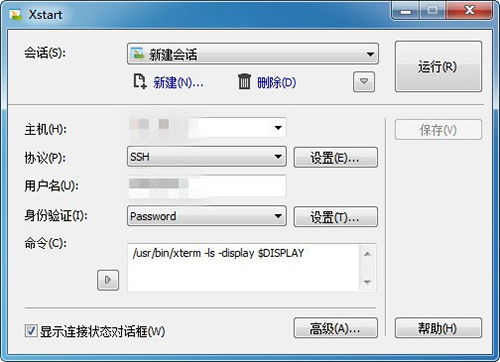
运行上述命令后会弹出图形界面,请依照图形界面提示,进行软件安装。(类似 windows)
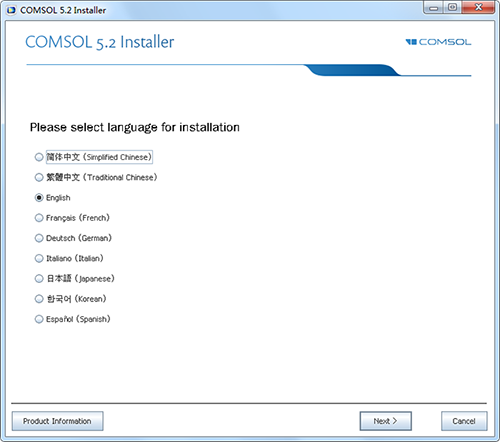
选择“English”,或者选择“简体中文”,单击下一步“Next>”。
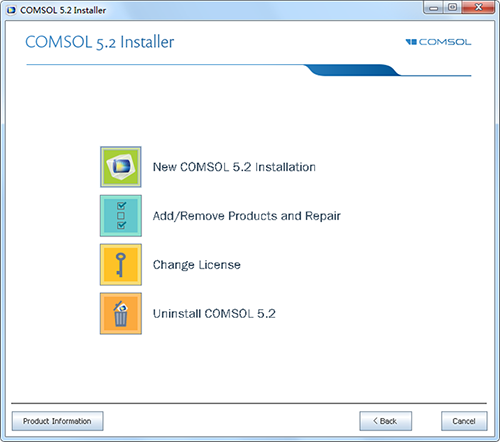
单击“New COMSOL 5.2 Installation”, 进入下一步。
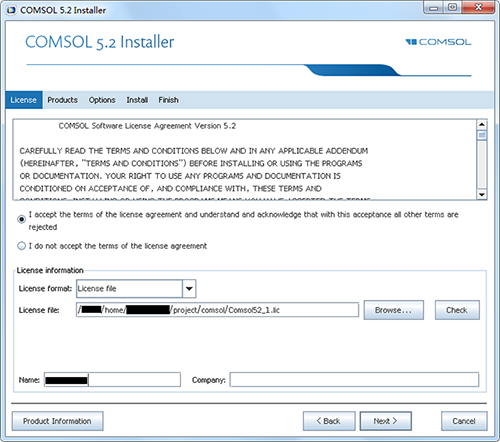
选择”I accept”,选择“License format” 为“License file”,单击”Browse”按钮,设置 lic 文件所在路径, 单击下一步“Next>”。
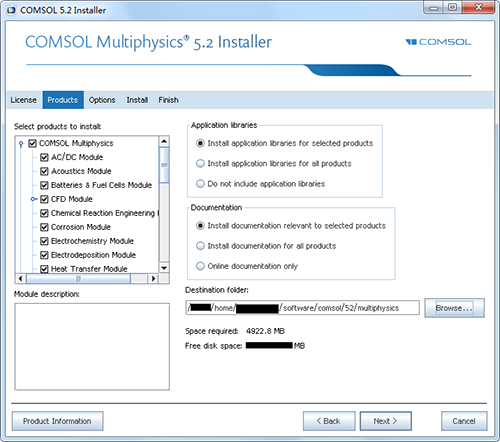
点击“Browse…”弹出对话框,设置安装路径,或者手动输入安装路径。然后单击下一步“Next>”。安装路径可以设置为用户账户目录下的任意位置。
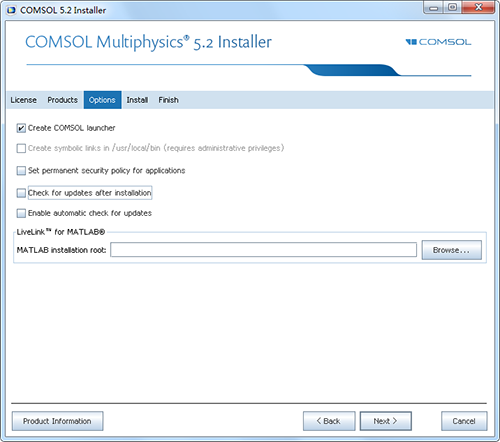
取消“Check for updates”的勾选, 单击下一步“Next>”。
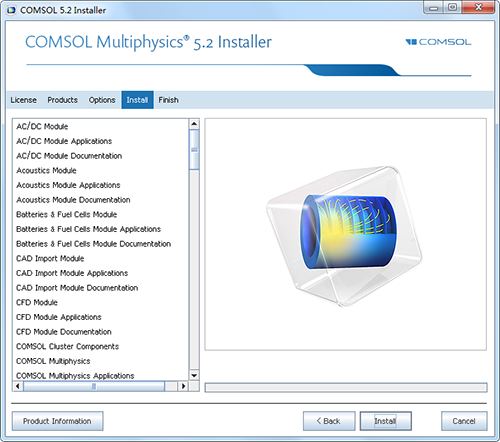
单击“Install”, 软件进入正常安装,等待到达 100%即可。该过程依据不同的机器配置,需要的时间从几分钟到十几分钟不等。
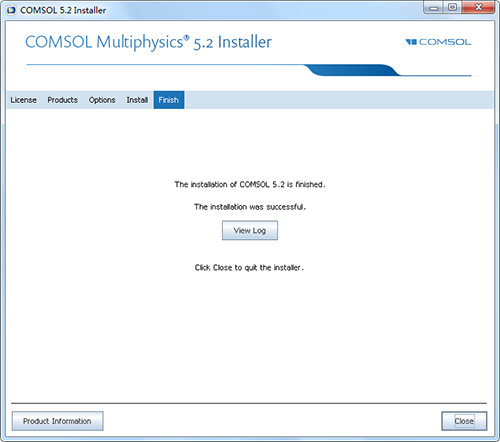
安装完成后,单击“Close”关闭对话框。
# 设置环境变量
为了方便调用 COMSOL 及相关命令,将 COMSOL 的相关环节变量进行设置,例如:
export COMSOL_HOME=$HOME/software/comsol/52/multiphysics
export PATH=$COMSOL_HOME/bin:$PATH
export ARCH=glnxa64
$COMSOL_HOME/bin/setuplibpath
2
3
4
如果写入~/.bashrc 文件, 则可以在启动终端后自动运行该行命令。 备注:
- COMSOL_HOME 设置为安装目录。
- ARCH 版本为 glnxa64, 可以前往$COMSOL_HOME/bin 文件夹查看 ARCH 类型
# 运行软件
再次在终端输入”comsol”命令,启动图形界面如下,然后就可以正常使用该软件了。
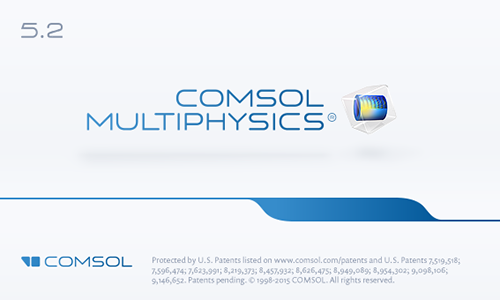
打开后如下图:
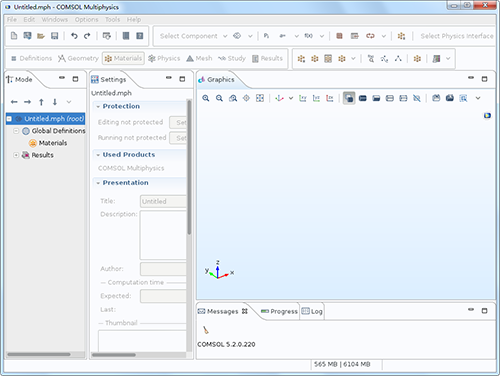
至此就搞定了!